Cum să faci un podcast Audacity: este Audacity perfect pentru podcaster?
Publicat: 2022-04-16Realizarea unui podcast de la zero poate fi descurajantă. Ai nevoie de un concept bun, un microfon de calitate, o platformă care să-ți atragă publicul, grafică și multe altele.
Vrei ca tot ceea ce folosești să fie cât mai de înaltă calitate posibil și asta include software-ul tău de editare. Puteți crea un podcast grozav cu un instrument de editare simplu și gratuit precum Audacity? Iată o listă despre cum să faci un podcast Audacity.
Poți să faci un podcast cu Audacity?
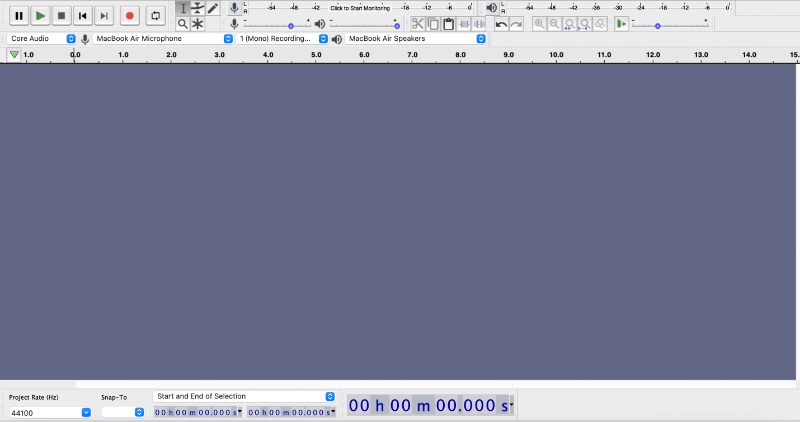
Vrei să oferi ascultătorilor tăi cea mai bună experiență audio posibilă. Ai putea crede că software-ul audio gratuit al Audacity nu este suficient de funcțional pentru a concura.
Deși s-ar putea să găsiți mai multe funcții într-un DAW plătit, cum ar fi Pro Tools, Audacity are mai mult decât suficient pentru a vă face podcast-ul să apară. Un ascultător nu va putea face diferența dintre un podcast Audacity și unul realizat cu orice alt software.
Instrumentele Audacity vă permit să înregistrați, să reglați fin și să exportați audio cu ușurință. Cu piese nelimitate și funcții robuste, singura limită este imaginația ta. Spre deosebire de majoritatea DAW-urilor, nu este special conceput pentru muzicieni. S-ar putea să descoperiți că funcționează mai bine pentru podcasturi decât unele opțiuni plătite.
Cum să faci un podcast Audacity
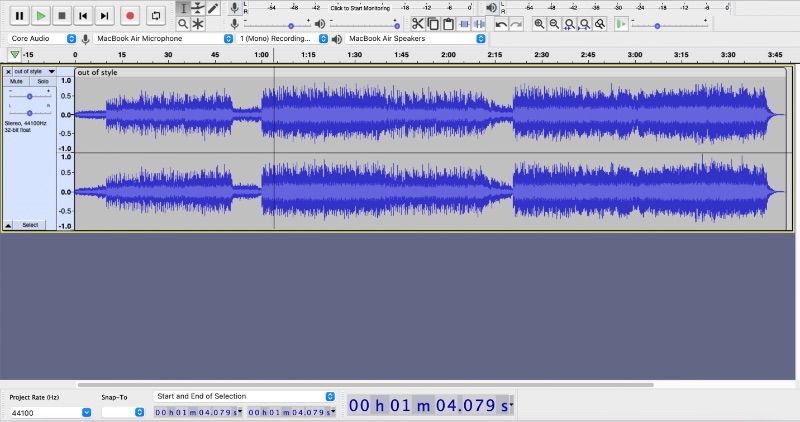
Singurul obstacol în realizarea unui podcast Audacity grozav este cunoașterea. Această secțiune următoare va detalia pașii cheie pentru crearea și editarea podcasturilor cu Audacity.
1) Planificare
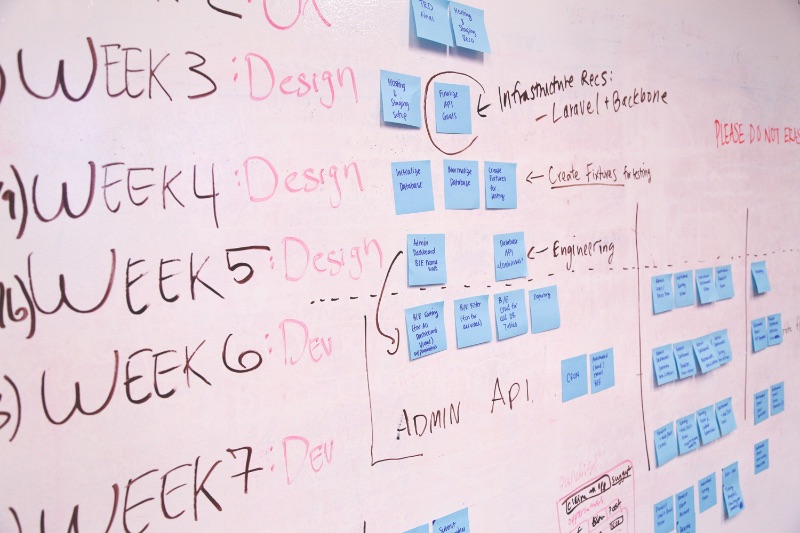
Oricât de tentant este, să-ți adun prietenii și să mergi cu fluxul nu este o rețetă pentru succesul podcastului. Chiar dacă pentru tine este doar un proiect de pasiune, vei spune oamenilor despre el, iar prima lor întrebare va fi mereu aceeași.
"Despre ce e vorba?"
Găsiți o premisă suficient de largă pentru a continua, dar suficient de unică pentru a stârni interesul oamenilor. Cine găzduiește? Veți avea un grup obișnuit de gazde sau o rotație de oaspeți? Este o emisiune de chat? O emisiune de interviuri? Un podcast narativ?
Ce legătură are toate acestea cu realizarea unui podcast Audacity? Aceste blocuri te vor ajuta să-ți dai seama cum plănuiești să folosești Audacity. Puteți înregistra direct în Audacity, dar puteți, de asemenea, să înregistrați în altă parte și să importați clipurile.
Podcast-ul tău are muzică tematică? Include clipuri audio? Cât de mult este? Ești în aceeași cameră cu oaspeții tăi? Toate aceste întrebări și multe altele vor determina ce caracteristici ale Audacity trebuie să utilizați.
2) Configurare
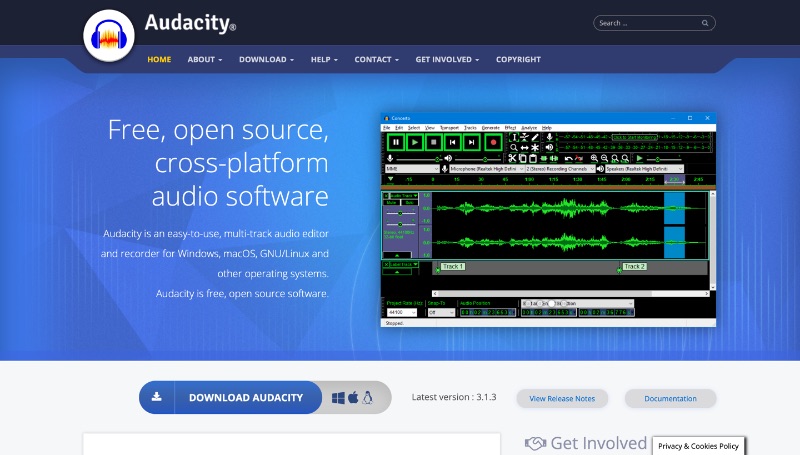
Dacă nu aveți încă Audacity, îl puteți descărca pentru Windows, Mac sau Linux de pe site-ul lor.

Odată ce sunteți în aplicație, veți vedea această bară de instrumente în partea de sus. Puteți adăuga sau elimina instrumente din bară selectând Vizualizări > Bară de instrumente sau le puteți reordona făcând clic pe liniile întrerupte din partea stângă.

Aceste patru meniuri derulante sunt importante pentru a vă pregăti pentru înregistrare. Primul, Audio Host , ar trebui, în general, să fie setat la Core Audio pentru Mac și MME pentru Windows.
Asigurați-vă că meniul Microfon este setat la microfonul dorit. Pentru un podcast în curs de desfășurare, un microfon de calitate merită din plin investiția.
Apoi puteți alege dacă canalele de înregistrare vor fi mono (unul) sau stereo (două). Este posibil ca unele microfoane să nu vă permită să înregistrați în stereo. În general, mono este perfect pentru un podcast, dar stereo oferă o bogăție de sunet.
Selectarea unui dispozitiv de redare este importantă pentru monitorizare în timpul înregistrării. Ar trebui să ascultați prin căști pentru a evita crearea unei bucle de feedback.
3) Înregistrare

Apăsați pe „Click to Start Monitoring” din acest meniu pentru a vă verifica microfonul. Este întotdeauna o idee bună să înregistrați niște sunet de probă și să ascultați pentru probleme înainte de a începe să înregistrați adevărata afacere.

În timp ce monitorizați, puteți regla volumul microfonului cu glisorul din stânga. Încercați să-l setați astfel încât microfonul să atingă vârfuri în jur de -12 dB. Acest lucru vă va asigura că nu veți ajunge cu sunetul tăiat.
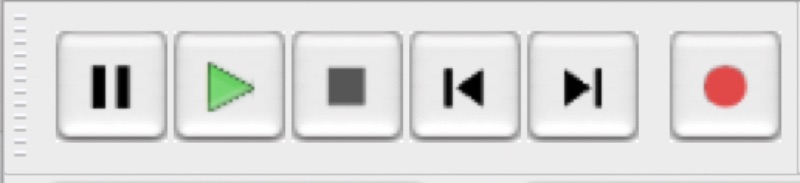
Spre deosebire de unele DAW, nu trebuie să creați un canal de înregistrare înainte de a începe înregistrarea podcastului în Audacity. Doar apăsați butonul roșu de „înregistrare” și apăsați-l din nou când ați terminat.
Audacity poate înregistra doar pe un dispozitiv de sunet la un moment dat, dar puteți înregistra mai multe microfoane folosind o interfață audio precum Scarlett 2i2.

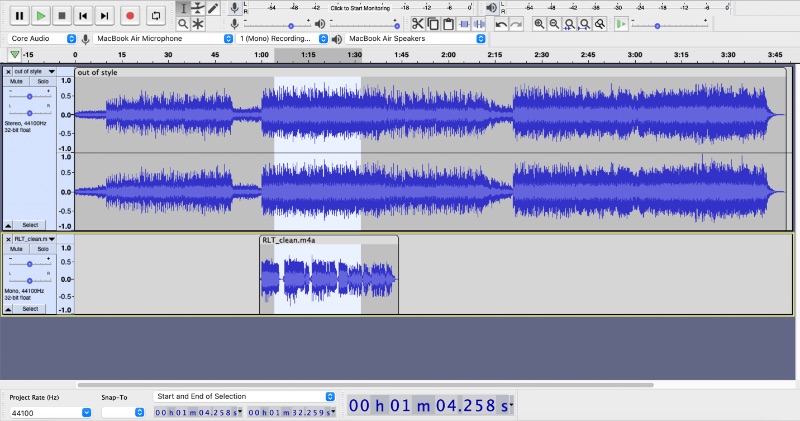
4) Editare
Dacă intenționați să editați în Audacity, dar să înregistrați în altă parte, veți dori să aflați despre caracteristicile lor de import. Audacity acceptă mai multe tipuri de fișiere decât multe alte DAW, inclusiv WAV, AIFF, AU, FLAC, MP3, M4A, WMA și OGG. Acest lucru este excelent și pentru creatorii care încorporează muzică tematică, intro/outros și alte clipuri în podcasturile lor.
Puteți muta fișiere audio cu bara de prindere deasupra fiecărui clip. Versiunile mai vechi de Audacity au un instrument separat necesar pentru a muta clipurile, instrumentul Time Shift (F5).
Dacă doriți să izolați o secțiune a înregistrării, utilizați Ctrl/⌘ + I pentru a vă împărți conținutul audio și Ctrl/⌘ + J pentru a le uni.
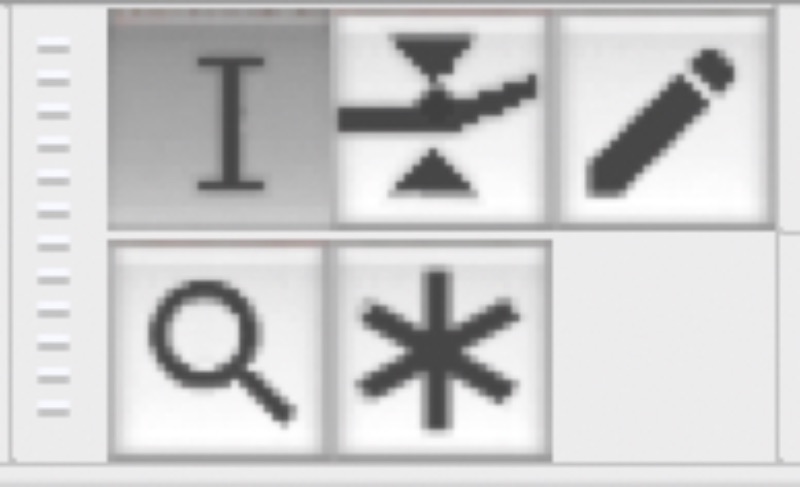
Aceste cinci instrumente sunt cele pe care le folosiți pentru a vă edita podcast-ul Audacity. Acestea pot fi accesate fie făcând clic pe meniu, fie folosind tastele F1–6 de pe tastatură.
Instrumentul de selecție (F1) este adesea cel mai util pentru editare. Vă permite să evidențiați secțiuni audio pentru a copia, tăia, șterge și aplica efecte.
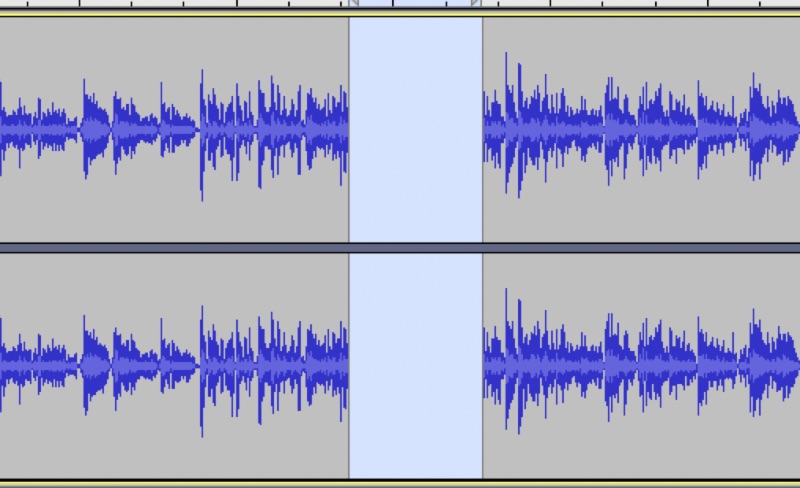
Când ștergeți o selecție din sunetul dvs., Audacity elimină spațiul în mod implicit, împreunând cele două bucăți separate de sunet. Pentru a lăsa acel spațiu gol, va trebui să faceți o tăiere divizată sau o ștergere divizată (⌥⌘X sau ⌥⌘K pe Mac, Ctrl+Alt+X sau Ctrl+Alt+K pe Windows).
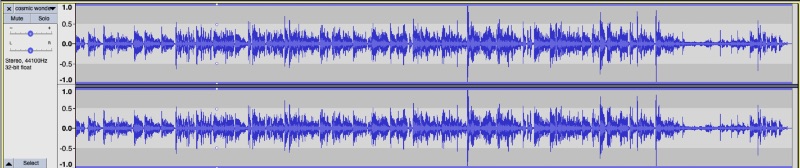
Alături de acesta se află instrumentul Plic (F2). Este folosit pentru a crește sau reduce nivelurile audio pentru clipuri, permițându-vă să estompați piesele în interior și în ieșire. Dacă o anumită secțiune a audio este prea tare sau prea silentioasă, puteți utiliza și acest instrument pentru a o uniformiza.
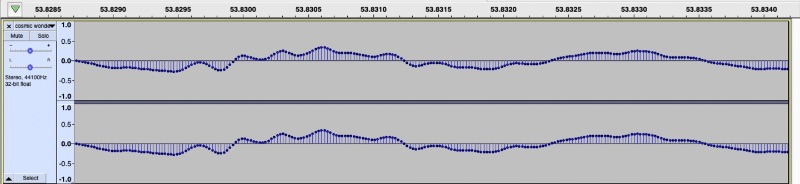
Instrumentul Desenare (F3) ajustează sunetul la nivel microscopic. Când măriți până la capăt, puteți ajusta mostre individuale. Este cel mai util atunci când aveți clicuri, pop-uri și alte zgomote nedorite în înregistrarea dvs. Cu cât punctele sunt mai apropiate de linia centrală, cu atât vor fi mai silențioase.
Poate fi cel mai util să fie utilizat împreună cu instrumentul Zoom (F4), care vă permite să evidențiați sunetul pentru a mări. Acest instrument facilitează izolarea anumitor sunete. De asemenea, puteți mări prin ciupirea cu un trackpad sau apăsând Ctrl/⌘ și derulând.
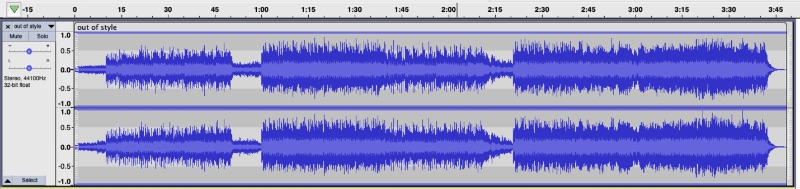
În cele din urmă, există Multi-Tool (F6). Acest lucru vă permite să utilizați toate cele cinci instrumente simultan. Acționează ca un instrument de selecție, cu excepția cazului în care vă aflați pe linia Plicului. Mărirea până la capăt activează instrumentul Draw. Faceți clic dreapta sau utilizați tasta de control pentru a mări.
Este nevoie de ceva mai multă abilitate pentru a te obișnui cu Multi-Tool. Veți fi bine să folosiți instrumentele separate pe măsură ce învățați.
Efecte
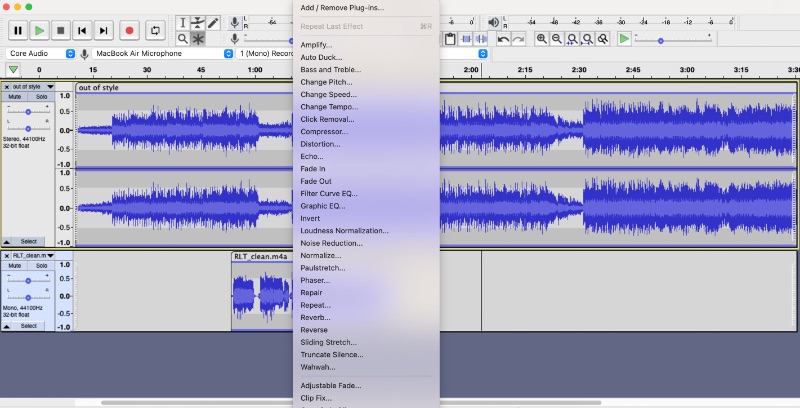
De asemenea, vă poate fi util să folosiți biblioteca vastă de efecte audio a Audacity. Acestea necesită puțin mai multă abilitate, dar aceste efecte audio vă permit să vă maximizați podcastul Audacity. Puteți repara secțiunile deteriorate, vă puteți îmbunătăți mixul și puteți importa pluginuri suplimentare.
Dacă vă îngrijorează calitatea audio, funcții precum Reducerea zgomotului vă pot ajuta la eliminarea sunetelor de fundal. Aceste instrumente nu sunt cele mai robuste de pe piață, dar pentru un podcaster amator, ele vă pot face emisiunea mult mai atractivă pentru ascultători.
5) Exportul
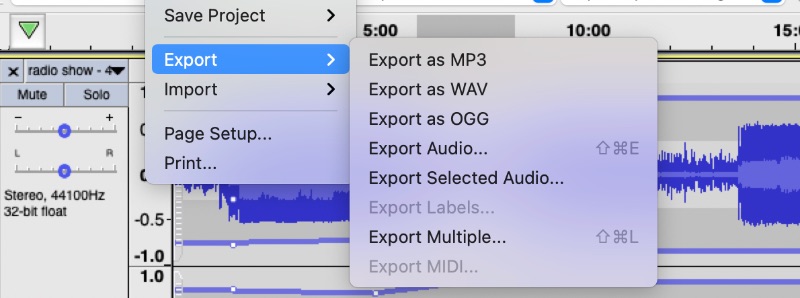
Odată ce ați terminat cu proiectul, tot ce mai rămâne de făcut este să apăsați Fișier > Export sau Shift + Ctrl/⌘ + E. Audacity poate exporta în toate aceleași tipuri de fișiere pe care le poate importa. Cu toate acestea, majoritatea streamer-urilor de podcast vă solicită să utilizați un MP3 sau M4A, așa că, dacă ați terminat, acestea sunt cele mai bune opțiuni.
De asemenea, vă puteți salva munca ca proiect Audacity (AUP) pentru a reveni la el mai târziu. Dacă aveți anumite setări pe care doriți să le păstrați, puteți păstra un AUP sau puteți exporta fișierele separat. AUP-urile pot fi fișiere mari, așa că păstrați doar sunetul de care aveți nevoie.
Concluzie: ar trebui să faci un podcast Audacity?
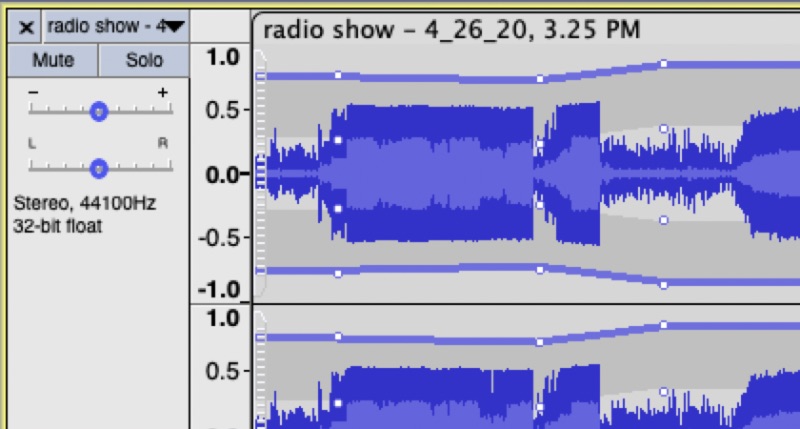
Audacity este o alegere excelentă pentru înregistrarea și editarea podcastului. Pentru muzicieni, investiția într-un DAW de ultimă generație merită, dar software-ul gratuit al Audacity oferă podcasterilor toate instrumentele de care au nevoie. Chiar și profesioniștii îl folosesc și, dacă știți cum să folosiți software-ul, puteți să sune și ca un profesionist.
